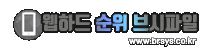컴퓨터 동영상 화면 캡쳐방법 및 리뷰입니다.
페이지 정보

본문
컴퓨터 동영상 화면 캡쳐는 작업을 기록하거나 튜토리얼, 게임 플레이, 웹 세미나 등을 기록하는 데 매우 유용합니다.
아래에서는 다양한 방법과 도구를 소개하고, 각각의 장점과 단점을 리뷰해보겠습니다.
### 1. 기본 화면 캡쳐 도구
#### Windows 10/11
- **내장 도구: Xbox Game Bar**
- **사용법**: `Windows + G` 키를 눌러 Xbox Game Bar를 열고, 녹화 버튼을 클릭하여 동영상 캡쳐 시작.
- **장점**: 무료이고 사용이 간편함.
- **단점**: 게임 외의 많은 프로그램에서 잘 작동하지 않으며, 일부 기능이 제한적임.
#### macOS
- **내장 도구: QuickTime Player**
- **사용법**: QuickTime Player를 열고, ‘파일’ 메뉴에서 ‘새 화면 녹화’를 선택하여 녹화 시작.
- **장점**: 사용자 친화적인 인터페이스와 고품질의 녹화 가능.
- **단점**: 고급 설정이 부족함.
### 2. 전문 화면 녹화 소프트웨어
#### 1. OBS Studio
- **특징**: 무료 오픈 소스 소프트웨어로, 다양한 설정과 장면 전환, 스트리밍 기능을 지원.
- **장점**: 고급 사용자에게 유용하며, 다양한 플러그인으로 기능 확장이 가능.
- **단점**: 사용자 인터페이스가 복잡하여 초보자는 사용하기 어려울 수 있음.
#### 2. Bandicam
- **특징**: 화면 및 게임 녹화에 최적화된 유료 소프트웨어. 간단한 사용자 인터페이스 제공.
- **장점**: 높은 화질의 동영상과 녹화 시간 제한이 없음.
- **단점**: 유료 버전에서만 모든 기능 사용 가능하며, 로고 워터마크가 붙을 수 있음.
#### 3. Camtasia
- **특징**: 화면 녹화와 편집 기능을 동시에 갖춘 소프트웨어로, 교육 목적에 적합.
- **장점**: 드래그 앤 드롭 기능으로 쉽게 편집 가능.
- **단점**: 가격이 비싸며, 고사양의 PC에서만 매끄럽게 작동할 수 있음.
### 3. 클라우드 기반 화면 녹화 도구
#### Loom
- **특징**: 웹 브라우저에서 쉽게 사용할 수 있는 클라우드 기반 화면 녹화 도구.
- **장점**: 팀과의 협업에 유용하며, 링크 공유가 용이함.
- **단점**: 무료 버전에서는 녹화 시간과 기능에 제한이 있음.
### 결론
각각의 화면 캡쳐 도구는 사용자의 필요에 따라 선택할 수 있습니다.
간편함을 원한다면 내장 도구를, 고급 기능을 필요로 한다면 OBS Studio나 Camtasia와 같은 전문 소프트웨어를 고려해보세요.
또한, 팀과의 협업이 필요하다면 클라우드 기반의 Loom을 추천합니다.
사용자의 목적에 맞는 도구를 선택하여 효과적인 화면 캡쳐와 녹화를 경험해보세요.
아래에서는 다양한 방법과 도구를 소개하고, 각각의 장점과 단점을 리뷰해보겠습니다.
### 1. 기본 화면 캡쳐 도구
#### Windows 10/11
- **내장 도구: Xbox Game Bar**
- **사용법**: `Windows + G` 키를 눌러 Xbox Game Bar를 열고, 녹화 버튼을 클릭하여 동영상 캡쳐 시작.
- **장점**: 무료이고 사용이 간편함.
- **단점**: 게임 외의 많은 프로그램에서 잘 작동하지 않으며, 일부 기능이 제한적임.
#### macOS
- **내장 도구: QuickTime Player**
- **사용법**: QuickTime Player를 열고, ‘파일’ 메뉴에서 ‘새 화면 녹화’를 선택하여 녹화 시작.
- **장점**: 사용자 친화적인 인터페이스와 고품질의 녹화 가능.
- **단점**: 고급 설정이 부족함.
### 2. 전문 화면 녹화 소프트웨어
#### 1. OBS Studio
- **특징**: 무료 오픈 소스 소프트웨어로, 다양한 설정과 장면 전환, 스트리밍 기능을 지원.
- **장점**: 고급 사용자에게 유용하며, 다양한 플러그인으로 기능 확장이 가능.
- **단점**: 사용자 인터페이스가 복잡하여 초보자는 사용하기 어려울 수 있음.
#### 2. Bandicam
- **특징**: 화면 및 게임 녹화에 최적화된 유료 소프트웨어. 간단한 사용자 인터페이스 제공.
- **장점**: 높은 화질의 동영상과 녹화 시간 제한이 없음.
- **단점**: 유료 버전에서만 모든 기능 사용 가능하며, 로고 워터마크가 붙을 수 있음.
#### 3. Camtasia
- **특징**: 화면 녹화와 편집 기능을 동시에 갖춘 소프트웨어로, 교육 목적에 적합.
- **장점**: 드래그 앤 드롭 기능으로 쉽게 편집 가능.
- **단점**: 가격이 비싸며, 고사양의 PC에서만 매끄럽게 작동할 수 있음.
### 3. 클라우드 기반 화면 녹화 도구
#### Loom
- **특징**: 웹 브라우저에서 쉽게 사용할 수 있는 클라우드 기반 화면 녹화 도구.
- **장점**: 팀과의 협업에 유용하며, 링크 공유가 용이함.
- **단점**: 무료 버전에서는 녹화 시간과 기능에 제한이 있음.
### 결론
각각의 화면 캡쳐 도구는 사용자의 필요에 따라 선택할 수 있습니다.
간편함을 원한다면 내장 도구를, 고급 기능을 필요로 한다면 OBS Studio나 Camtasia와 같은 전문 소프트웨어를 고려해보세요.
또한, 팀과의 협업이 필요하다면 클라우드 기반의 Loom을 추천합니다.
사용자의 목적에 맞는 도구를 선택하여 효과적인 화면 캡쳐와 녹화를 경험해보세요.
- 이전글웹하드사이트 순위 정보와 각종 노하우입니다. 25.05.21
- 다음글PC 명령어로 예약종료방법 및 리뷰입니다. 25.05.13
댓글목록
등록된 댓글이 없습니다.